6 Soluciones para el error “¡Ay, Snap!” en Google Chrome

Descubre cómo abordar el error “¡Ay, Snap!” en Chrome, con una lista de métodos efectivos para solucionar el problema y acceder a los sitios que deseas.

PayPal es uno de los servicios de pago en línea más populares y confiables del mundo. La plataforma procesa millones de transacciones todos los días. Desafortunadamente, ocurren cosas inesperadas y ciertas funciones pueden dejar de funcionar. Por ejemplo, no puede enviar ni recibir dinero.
A veces, el remitente recibe un error cuando intenta transferir fondos a su cuenta. Uno de los mensajes de error más comunes es el siguiente: “ Lo siento, hay un problema, inténtalo de nuevo. Si sigue teniendo problemas, póngase en contacto con el servicio de atención al cliente” . Veamos qué puede hacer si la gente no puede enviarle dinero a través de PayPal. También puede usar las soluciones a continuación si no puede enviar dinero a otros usuarios.
PayPal: Lo siento, hay un problema. Vuelva a intentarlo más tarde.
Utilice la opción "Solicitar dinero"
Si otros usuarios de PayPal no pueden enviarle dinero porque el servicio encontró un problema inesperado, use la opción "Solicitar dinero". Inicie la aplicación de PayPal y seleccione Obtener pagos . Luego, elige a la persona a la que deseas solicitar dinero. Ingresa el monto y presiona el botón Solicitar .
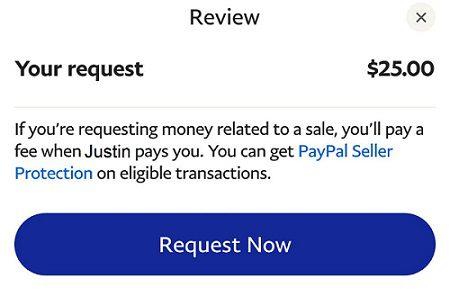
El otro usuario recibirá su solicitud al instante. Todo lo que necesitan hacer es seleccionar la solicitud y enviarle el dinero.
Utilice PayPal.Me
Alternativamente, también puede compartir su enlace de PayPal.Me y recibir pagos. Primero, debe crear un enlace de PayPal.Me si aún no ha configurado uno. Luego comparta su enlace por correo electrónico o mensaje de texto. El otro usuario debe seguir su enlace, ingresar el monto y se le pagará al instante.
Por cierto, también puedes personalizar tus enlaces de PayPal.Me para pedir una cantidad específica. Por ejemplo, puede solicitar $50 usando este enlace: PayPal.Me/YourName/50 .
Verifique los detalles de su cuenta
“Lo siento, inténtalo de nuevo más tarde” es un mensaje genérico que puede significar muchas cosas. Por ejemplo, puede significar "dirección de correo electrónico no válida" o "detalles de cuenta no válidos". Si las personas aún no pueden enviarle dinero, verifique los detalles de su cuenta. Tal vez cambió su dirección de correo electrónico y olvidó actualizar la información de su cuenta. Si se trata de una cuenta nueva, verifique la información de su cuenta y las tarjetas vinculadas.
También puedes esperar a que pase. Tal vez este sea un problema relacionado con el servidor por parte de PayPal. Espere hasta que la empresa resuelva el problema y vuelva a intentarlo más tarde.
Pida al remitente que reduzca el monto de la transacción
Si tiene una nueva cuenta de PayPal, es posible que no pueda recibir grandes transferencias. Póngase en contacto con el remitente y pídale que baje el monto de la transacción y verifique si procede la transferencia. Pídales que envíen el dinero usando una moneda diferente y verifique si esta solución funciona.
Actualice la aplicación y borre la memoria caché del navegador
Si el remitente está utilizando la aplicación independiente de PayPal, pídale que busque actualizaciones. Actualizar la aplicación a la última versión puede resolver el problema. Si están usando la aplicación web, deben borrar el caché, las cookies y el historial del navegador . Tal vez algo en el navegador esté interfiriendo con PayPal.
Si el problema persiste, comuníquese con el Soporte de PayPal para obtener más ayuda. Mientras tanto, puedes utilizar un servicio de pago alternativo .
Conclusión
Si otros usuarios de PayPal no pueden enviarle dinero, use la opción "Solicitar dinero"
o su enlace PayPal.Me. Luego verifique los detalles de su cuenta y verifique la información de su cuenta. Además, solicite al remitente que reduzca el monto de la transacción. Pídeles que actualicen la aplicación de PayPal y que también borren la memoria caché y las cookies de su navegador.
¿Cuál de los métodos anteriores funcionó para usted? Háganos saber en los comentarios a continuación.
Descubre cómo abordar el error “¡Ay, Snap!” en Chrome, con una lista de métodos efectivos para solucionar el problema y acceder a los sitios que deseas.
Vea cómo puede cambiar la calidad de sus imágenes en Google Photos. Aquí se explica cómo realizar el cambio para Windows y Android.
Descubre si te estás perdiendo las funciones útiles que Firefox tiene para ofrecer. No se necesitan complementos para aprovechar al máximo el navegador.
Si no puedes seguir a alguien en Facebook, significa que desactivó la opción Seguir en su cuenta.
Vea cómo puede crear y compartir un álbum colaborativo de Google Photos y cómo eliminar cualquier álbum que haya creado.
Descubre todas las opciones a la hora de buscar tus archivos. Estos son algunos consejos útiles para probar Google Drive.
Vea lo fácil que es convertir sus datos de LinkedIn en un excelente currículum para solicitudes de empleo. Vea también cómo descargar los currículos de otros usuarios.
Ahorre espacio de almacenamiento y use Google Calendar para tareas y recordatorios también. Así es como se usa la aplicación para eso.
Si YouTube TV dice que está fuera de su área de residencia, habilite los permisos de ubicación y luego verifique su ubicación en su dispositivo móvil.
Vea cómo puede mantenerse seguro en Twitter y mantener su información privada de aplicaciones de terceros. Vea cómo hacer que Twitter deje de seguirlo.
Vea cómo puede agregar una marca de agua a todas sus imágenes utilizando sitios en línea gratuitos con la opción de actualizar a profesional.
Mantén segura tu cuenta de Facebook cambiando la contraseña a una más segura. Estos son los pasos a seguir.
Los amigos cercanos son personas con las que quieres compartir todo. Por otro lado, los conocidos son personas con las que quizás quieras compartir menos.
Para crear eventos recurrentes en Facebook, ve a tu página y haz clic en Eventos. Luego, agregue un nuevo evento y haga clic en el botón Evento recurrente.
Si no está seguro de qué impresiones, alcance y compromiso hay en Facebook, siga leyendo para averiguarlo. Mira esta fácil explicación.
Descubra los detalles sobre cómo Google sabe si una empresa está ocupada. Estos son los detalles que quizás no conozcas.
Quiere ayudar a mantener su cuenta segura cambiando la contraseña de su cuenta de PayPal. Estos son los pasos a seguir.
Vea qué seguridad seguir para evitar ser víctima de una estafa en línea. Descubra los consejos fáciles de seguir para todos los usuarios.
A los acosadores a menudo les gusta y comentan las publicaciones que publicaste hace meses. También tienden a unirse a los mismos grupos de los que eres miembro.
Para denunciar a un estafador de Facebook, haga clic en Más opciones y seleccione Buscar soporte o denunciar perfil. Luego complete el formulario de informe.
Si bien no puede deshabilitar permanentemente las publicaciones sugeridas en Facebook, puede gestionar lo que ve como publicaciones sugeridas. Descubre cómo optimizar tu experiencia en la red.
¿No puedes enviar una solicitud de amistad en Facebook? Aquí están las posibles razones y trucos para solucionar el problema.
Aprende a agregar una <strong>publicación anónima</strong> en un grupo de Facebook fácilmente siguiendo estos pasos.
Descubre cómo desenfocar el fondo en Zoom para mantener la privacidad durante tus videollamadas. Aprende paso a paso con esta guía útil.
Zoom se ha convertido en un elemento básico en nuestra vida diaria, que nuestro nombre Zoom es casi el mismo que nuestra identidad. En este artículo, aprenderás cómo solucionar problemas al cambiar tu nombre en Zoom.
¿Se pregunta dónde está la carpeta segura en su teléfono Samsung? Vea diferentes formas de acceder a la Carpeta Segura en teléfonos Samsung Galaxy.
¿Steam tarda demasiado en confirmar tu compra? Aquí se muestran todas las formas de corregir el error de compra (transacción) pendiente en Steam.
Si borraste accidentalmente tus fotos de Google Photos, no te preocupes. Aquí te mostramos cómo recuperarlas de la Papelera y qué hacer si fueron eliminadas permanentemente.
Debido a que Gramblr no está funcionando, le ofrecemos algunas de las mejores alternativas de Gramblr del año para programar su contenido en redes sociales de forma fácil y gratuita.
Si tiene problemas con la Biblioteca familiar de Google Play y no puede compartir, aquí hay algunos consejos que debe verificar para resolver el problema.




























